
Hoy vamos a hablar de como restaurar mensajes borrados en Android o iPhone.
A medida que los mensajes de texto superan a las llamadas de voz como una forma más rápida y eficiente de comunicarse, no sorprende que la información más valiosa se encuentre dentro de nuestra aplicación de mensajería. Sin embargo, siempre hay algunos eventos desafortunados que hacen que se eliminen textos o mensajes, como la eliminación accidental, la actualización del sistema, el ataque de virus, etc.
Si ha perdido algunos mensajes vitales y se pregunta "¿cómo puedo recuperar mis mensajes de texto eliminados?", ha venido al lugar correcto. Este artículo le enseñará los mejores métodos para restaurar mensajes borrados en Android o iPhone.
¿Puedes restaurar mensajes de texto eliminados? en Android? Por supuesto. En realidad, incluso después de eliminar accidentalmente algunos mensajes en el teléfono Android, no se borran por completo del almacenamiento de su dispositivo. ¡Con la ayuda de un excelente programa de recuperación de mensajes de Android, puede recuperar fácilmente esos mensajes de texto eliminados nuevamente! A causa de esto, puede intentar FoneLab para Android – la herramienta de recuperación de datos de Android más profesional.
Características principales:
• Restaurar mensajes de texto y SMS eliminados, junto con notas, contactos, fotos o cualquier otro archivo en Android.
• Recuperar mensajes eliminados del almacenamiento interno del teléfono Android y la tarjeta SD.
• Vista previa de nombre, fecha y contenido detallado antes de la recuperación de mensajes de texto.
• Recuperar selectivamente los mensajes eliminados del teléfono Android.
• Admite la mayoría de los dispositivos Android, incluidos Samsung, HTC, LG, Huawei, Sony, Sharp, Windows Phone, etc.
Ahora puede descargar el programa gratis y seguir el tutorial a continuación para recuperar los mensajes eliminados en Android.
Note: Antes de restaurar el mensaje eliminado, debe dejar de usar el teléfono Android inmediatamente en caso de que los archivos se sobrescriban y se pierdan para siempre.
Paso 1Conecta Android a la computadora
Conecte su dispositivo Android a su computadora mediante un cable USB. El software Android SMS Recovery detectará automáticamente su dispositivo.
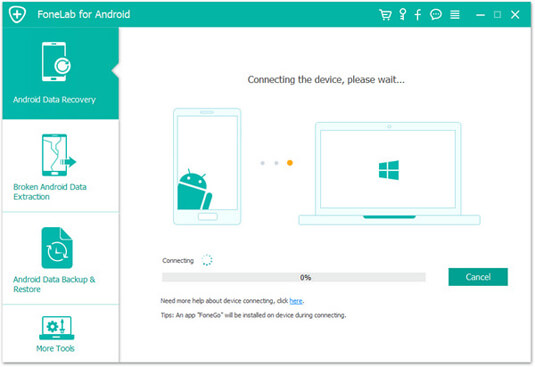
Paso 2Permitir la depuración USB
Aparecerá un mensaje emergente para permitir la depuración USB en el teléfono/tableta Android para poder acceder al dispositivo conectado.
Para Android 2.3 y versiones anteriores.: Toque la aplicación "Configuración"> "Aplicaciones"> "Desarrollo"> "Depuración de USB".
Para Android 3.0 - 4.1: Vaya a "Configuración"> "Opciones de desarrollador"> "Depuración de USB".
Para Android 4.2 y versiones posteriores.: Elija "Configuración"> "Acerca del teléfono". Elija "Número de compilación" varias veces hasta que aparezca el mensaje "Está en modo desarrollador". Vuelva a "Configuración" > "Opciones de desarrollador" > "Depuración de USB".
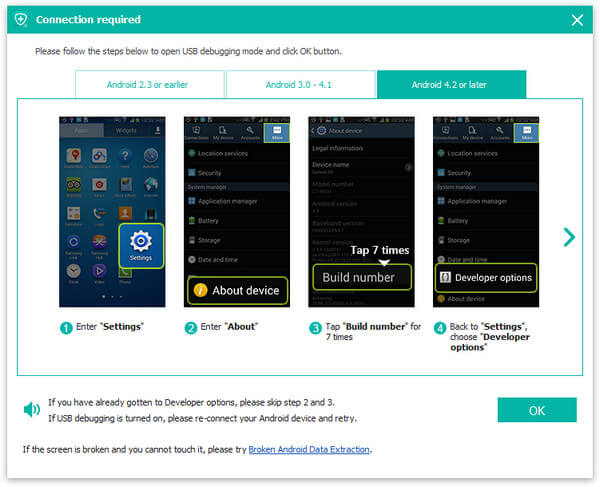
Paso 3Elija Mensajes para escanear el dispositivo
Después de que logre conectar el dispositivo a la computadora, se le pedirá que elija los tipos de archivo para recuperar. El programa le permite recuperar mensajes de texto, contactos, registros de llamadas, imágenes, videos, audios, documentos, etc. Aquí debe elegir Mensajes, luego presione el botón "Siguiente" para escanear el dispositivo.
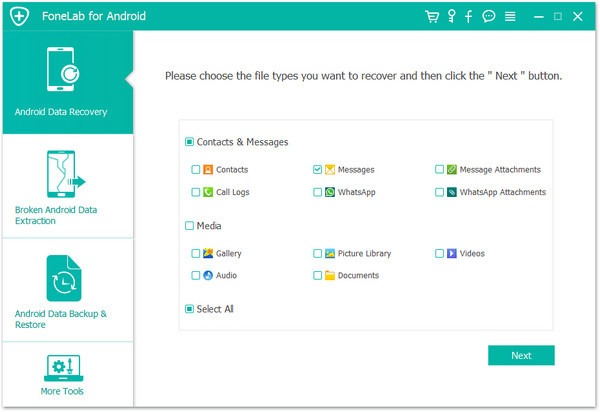
Consejo: Antes del proceso de escaneo, el software le pedirá permiso para escanear el dispositivo Android. Debe hacer clic en "Permitir / Autorizar / Otorgar" en su teléfono / tableta Android.
Paso 4Previsualizar y recuperar mensajes eliminados
Después del proceso de escaneo, todos los mensajes, incluidos los eliminados, aparecerán en la ventana de vista previa derecha. Active el botón "Mostrar solo los elementos eliminados" encima de la ventana de vista previa, solo puede verificar los mensajes de texto eliminados. Una vez que seleccione todos los mensajes que desea recuperar, haga clic en Recuperar y pronto todos los mensajes eliminados serán restaurados a su computadora.
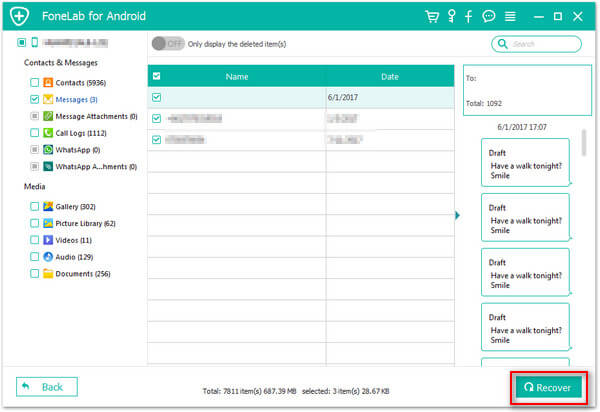
Cuando se trata de recuperar textos o mensajes eliminados en iPhone, el método más común es restaurar su iPhone con iTunes o copia de seguridad de iCloud. Sin embargo, la copia de seguridad sobrescribirá no solo los mensajes, sino también todos los demás contenidos de su iPhone.
Alternativamente, puede utilizar este tercero Recuperación de datos iPhone herramienta, que lo ayuda a restaurar mensajes de texto eliminados de la copia de seguridad de iTunes/iCloud de forma selectiva, o recuperar mensajes de texto sin ninguna copia de seguridad.
Características principales:
• Restaurar mensajes de texto eliminados, SMS, iMessages en iPhone, junto con cualquier otro archivo.
• Proporcione tres modos de recuperación: Recuperar desde dispositivo iOS, Recuperar desde archivo de copia de seguridad de iTunes y Recuperar desde archivo de copia de seguridad de iCloud.
• Vista previa y restauración selectiva de mensajes eliminados.
• Compatible con iPhone X/ 8 Plus/8/7 Plus/7/SE/6s Plus/6s/6 Plus/6/5s/5c/5/4s/4, iPad/iPod touch, con iOS 10/9/8 /7.
Ahora descargue gratis esta herramienta de recuperación de mensajes de iPhone y siga los métodos a continuación para aprender cómo restaurar mensajes de texto eliminados en iPhone.
Paso 1Descargue el software de recuperación de datos iPhone / iPad en su computadora o Mac, instálelo y ejecútelo.

Paso 2Elige Recuperarse del dispositivo iOS en la interfaz principal y luego conecte el iPhone a la computadora mediante un cable USB. Espere hasta que su dispositivo sea detectado automáticamente.
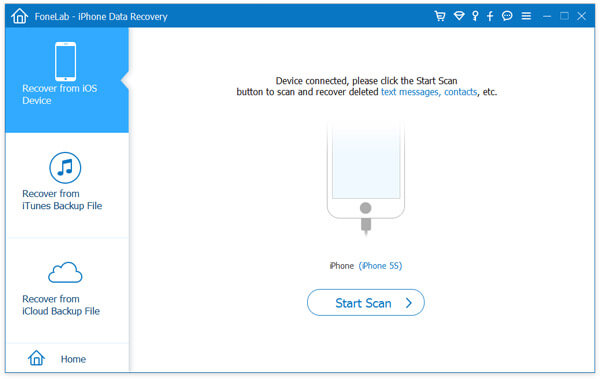
Paso 3Haga clic en el botón "Iniciar escaneo" para escanear todos los datos en su iPhone. Una vez finalizado el proceso de escaneo, todos los archivos (incluidos los eliminados) se clasificarán en diferentes categorías, que se enumeran en el panel izquierdo.
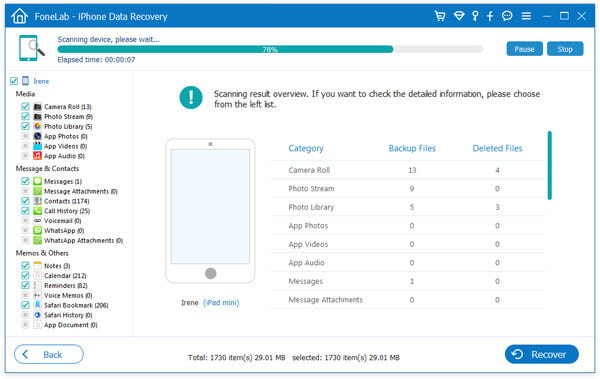
Paso 4Haga clic Mensajes en el panel izquierdo y encontrará todos los mensajes enumerados en la ventana derecha. Obtenga una vista previa de la información de los mensajes y elija cualquier mensaje que desee restaurar, luego haga clic en Recuperar botón. Los mensajes eliminados en el iPhone se guardarán en el disco local.
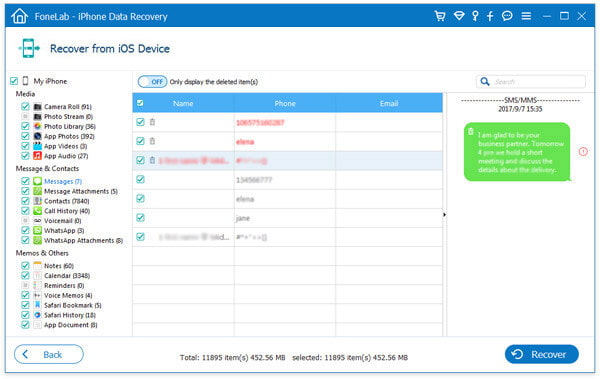
La herramienta de recuperación de datos de iPhone le brinda la opción de extraer archivos de copia de seguridad de iTunes/iCloud y restaurar mensajes de iPhone eliminados de forma selectiva. A continuación le mostraremos cómo llegar a él.
Paso 1Descargue gratis, instale y ejecute el software iPhone Photo Recovery en la computadora.
Paso 2Elige Recuperar del archivo de copia de seguridad de iTunesy seleccione la copia de seguridad de iTunes correcta de la lista de copias de seguridad de iTunes. Luego haga clic en "Iniciar escaneo" para escanear todos los datos en la copia de seguridad.
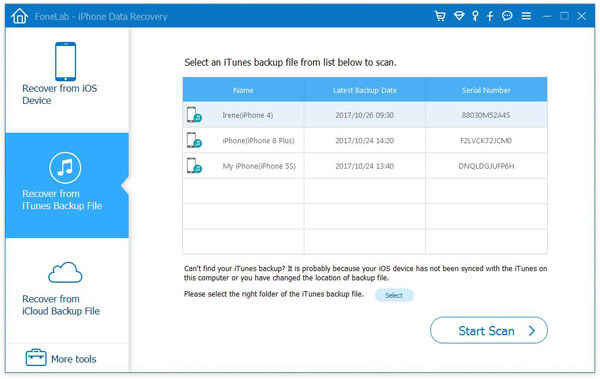
Paso 3Después del proceso de escaneo, haga clic en Mensajes en el panel izquierdo para obtener una vista previa de los mensajes de texto en su copia de seguridad. Marque cualquier mensaje que desee recuperar, luego haga clic en Recuperar para recuperar los mensajes en su computadora.
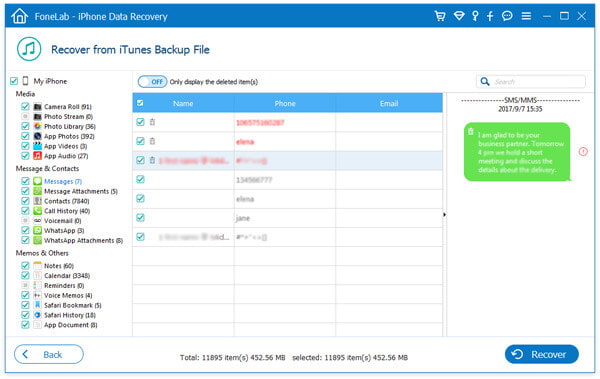
Del mismo modo, también puede restaurar los mensajes de texto eliminados a través de la copia de seguridad de iCloud eligiendo Recuperarse del archivo de copia de seguridad de iCloud .
En este artículo, le hemos mostrado principalmente cómo restaurar mensajes borrados en iPhone o teléfono Android. ¿Todavía tienes más preguntas? Siéntete libre de dejar tus comentarios abajo.